操作系统:win10 1909 64位企业版
软件版本:Adobe Photoshop 2019
随着数码摄影设备与摄影手机的普及,人们的照片早已经实现数码化了。在用数码相机和手机拍照的时候,友友们都会发现照片的尺寸都特别大,如果不是拿来打印或者非常重要珍贵的照片没必要要那么大,那么怎样把照片缩小呢?下面就给大家介绍使用ps修改数码照片尺寸大小的图文方法。
打开并进入PS CS,这是程序的主界面。
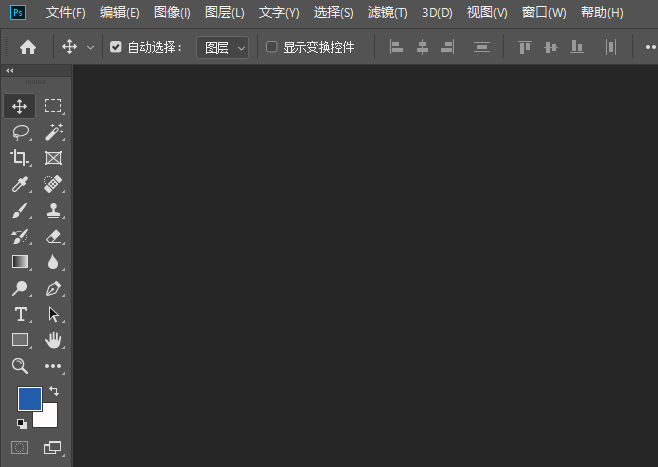
点击打开,选择想要修改的数码照片。
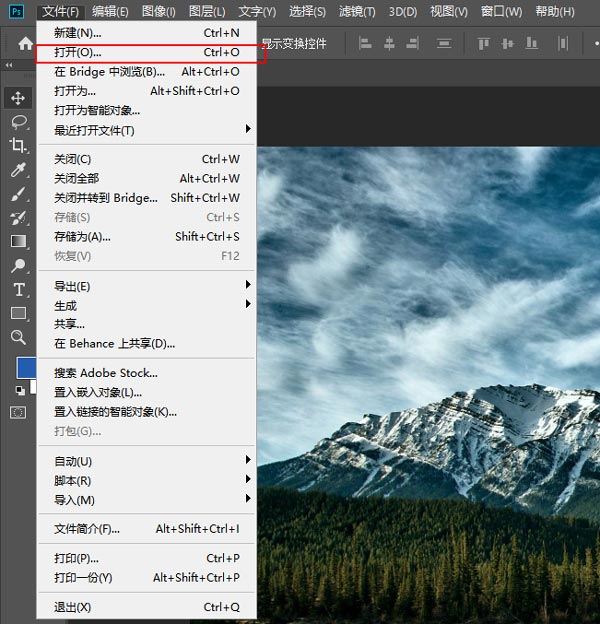
找到菜单的“图像”,点击“图像大小”。
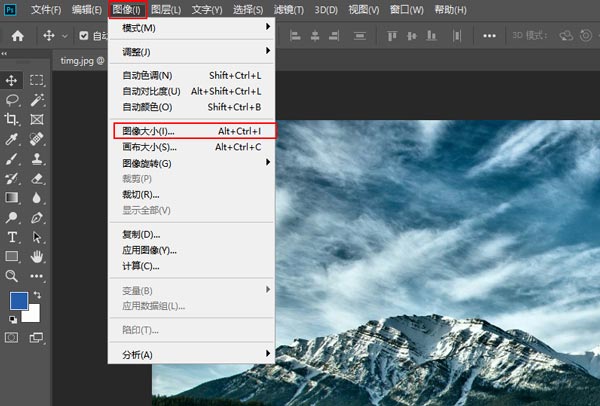
出现了一个调整窗口,这张风景照默认的分辨率尺寸是2560x1600。
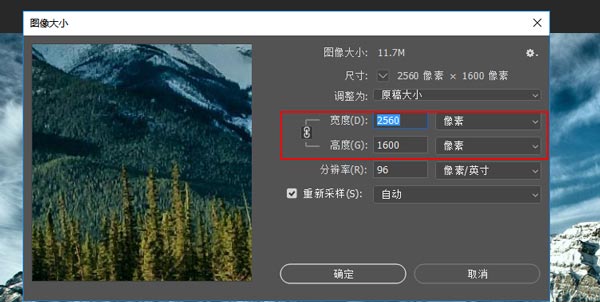
点击“保持比例”,将宽度修改为“600”,高度自动调整为“375”,这样就不会出现画面变形了,完成后点击“确定”即可。
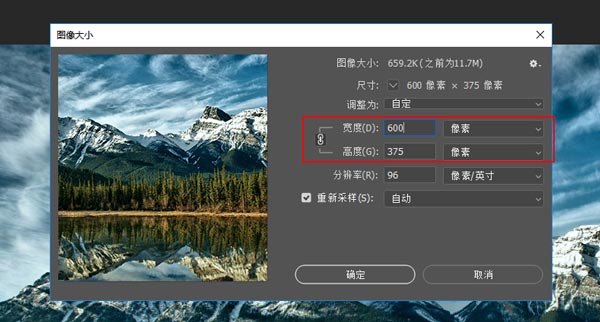
点击阅读全文